Ett modellnummer för en bärbar dator ger information om vilken serie den tillhör. Det är värdefullt att ha den informationen tillgänglig när du behöver felsöka ett problem, leta efter rätt maskinvaruuppgradering eller skaffa kompatibla tillbehör. Modellnumret, tillsammans med annan specifik information om din dator, hittas på flera ställen.
Fortsätt läsa för att upptäcka olika sätt att hitta din bärbara dators modellnummer.
Så hittar du modellnumret på en Apple-laptop
Det enklaste sättet att kontrollera modellnumret på din Apple-bärbara är genom att vända den upp och ner. Det är tryckt i finstil överst på höljet. Om du fortfarande har originalförpackningen kan du även hitta det där. Alternativt kan du hitta det via ”Systemrapport”. Här är stegen:
- Klicka på Apple-menyn.
- Välj ”Om den här Macen”.
- Klicka på ”Systemrapport”.
- Modellnumret visas bredvid ”Modellidentifierare”.
Hitta modellnumret på en Dell-laptop
Precis som med Apple-datorer är det enklast att leta efter modellnumret på Dells förpackning eller på en identifieringsetikett på själva datorn. Etiketten kan sitta på olika ställen. Om du har problem med att hitta den, kolla på följande ställen:
- På undersidan av datorn, basen eller baksidan.
- I batterifacket.
- På skärmen, tangentbordet eller handledsstödet.
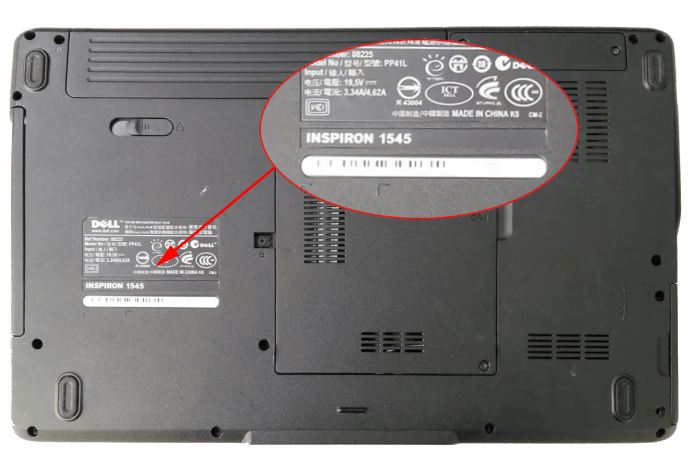
Modellnumret är en alfanumerisk kod som visas bredvid ”Reg Model”.
Enhetsspecifikationer
Modellnumret kan även hittas i ”Enhetsspecifikationer” via Windows ”Inställningar”. Följ dessa steg:
- Högerklicka på ”Start”-knappen och välj ”System”.
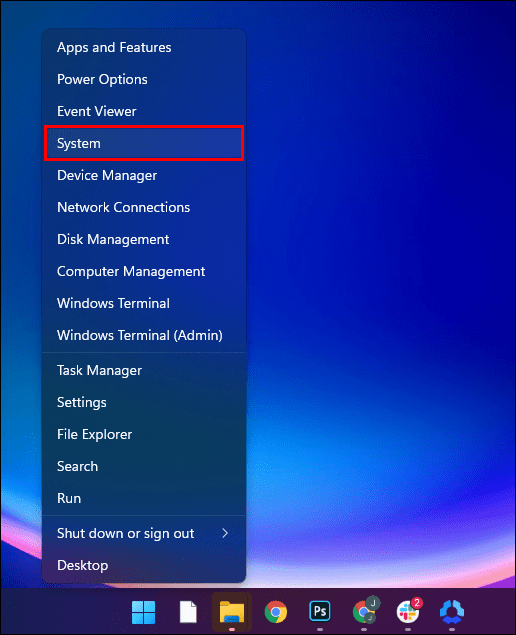
- Skärmen ”Om” öppnas.
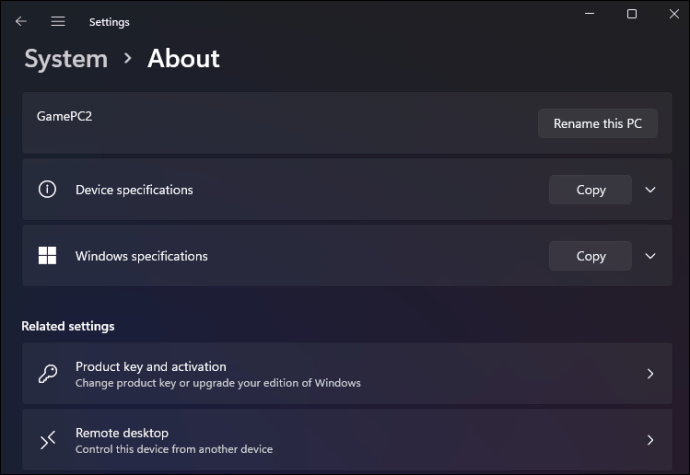
- Märke och modellnummer visas under ”Enhetsspecifikationer”.
Dell SupportAssist-appen
Du kan också hitta modellnumret, och annan användbar information om din Dell, via Dells supportprogram ”SupportAssist”. Så här gör du:
- Starta ”Windows Sök” från ”Start”-menyn och skriv ”SupportAssist”.
- Välj ”SupportAssist” från sökresultaten.
- Startskärmen ”SupportAssist” visas, med din bärbara dators modellnummer.
Så hittar du modellnumret på en Lenovo-dator
Du kan hitta din Lenovos modellnummer på flera sätt. Här är tre snabba alternativ:
Först och främst är det tryckt på en produktetikett, som du kan hitta på något av dessa ställen:
- Nära tangentbordet
- På baksidan av datorn, nära botten
- På LCD-ramen
- På etiketten inuti batterifacket
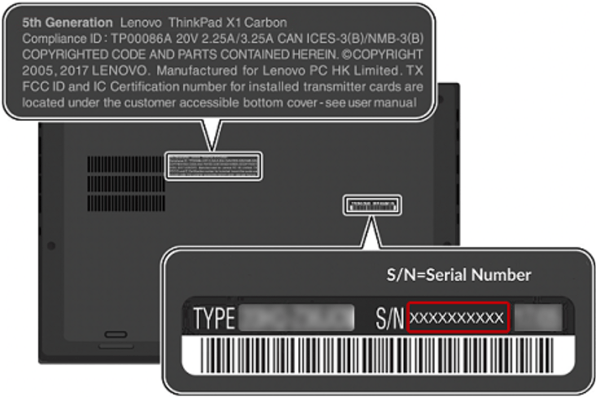
Hitta med hjälp av BIOS
I BIOS (Basic Input/Output System) hittar du mycket information om din dator, inklusive modellnumret. Så här gör du:
- Du behöver starta om datorn, så spara allt ditt arbete och stäng alla aktiva program.
- När Lenovo-logotypen visas under uppstart, börja trycka på ”F1”-tangenten upprepade gånger. Vissa modeller kan kräva att du trycker på ”Enter” i stället för ”F1”.
- Du bör nu vara i BIOS huvudmeny. Om inte, starta om och försök igen.
- När du är inne i BIOS visas systeminformationen, inklusive modellnumret.
Så hittar du modellnumret på en HP-laptop
Modellnumret för din HP-bärbara finns vanligen på sidan, baksidan eller ovansidan av datorns hölje. Det kan också finnas under batteriet. Så här får du det via ”Systeminformation”:
- Tryck på tangenterna ”Windows” + ”R” samtidigt för att öppna ”Kör”-kommandofönstret.
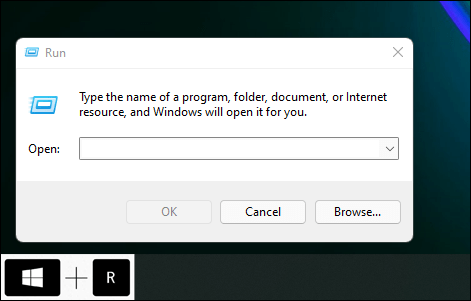
- På datorer med Windows 7 eller senare, högerklicka på ”Start” och klicka sedan på ”Kör”.
- I kommandotolken ”Kör”, skriv in ”msinfo32” och klicka sedan på ”OK”.
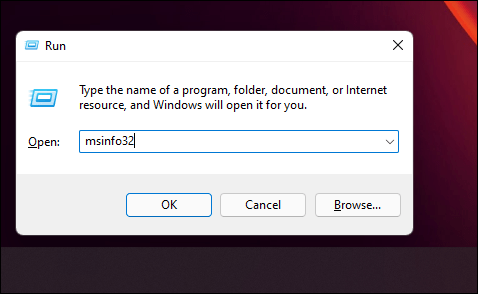
- Detta startar ”Windows Systeminformation”. Modellnumret finns till höger om ”System-SKU”.
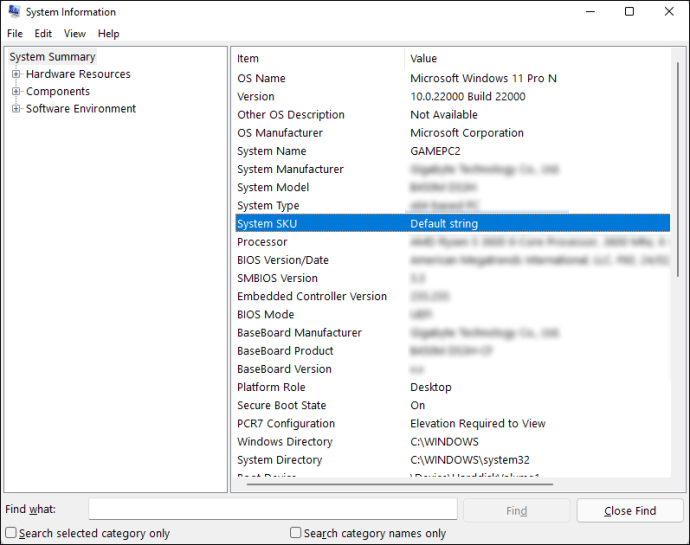
Så hittar du modellnumret på en ASUS-laptop
Modellnumret på din ASUS-bärbara finns på några ställen. Följ dessa steg:
- Stäng av datorn eftersom du kan behöva vända den.
- Titta på undersidan efter ett klistermärke som visar systeminformation. Modellnumret finns med.
Observera att det också kan visas på insidan av batterifacket.
Hitta med hjälp av BIOS
Så här hittar du det från BIOS:
- Spara allt ditt arbete och stäng alla program innan du startar om.
- När ASUS-logotypen visas under uppstart, tryck på ”F1”-tangenten upprepade gånger eller tryck på ”Enter”.
- BIOS huvudmeny visas. Om inte, starta om och försök igen.
- Här visas olika systeminformation, inklusive modellnumret.
Obs! Din bärbara dator kan använda andra BIOS-nycklar. Kontrollera tillverkarens webbplats för att se vilka som gäller just din dator.
Så hittar du modellnumret på min Acer-laptop
Du hittar din Acers modellnummer genom att vända på datorn. Det ska stå på en etikett på undersidan. Om inte, hittar du det genom att gå in i BIOS. Så här gör du:
- Du måste starta om datorn, så spara allt och stäng alla öppna program.
- När Acer-logotypen visas, tryck upprepade gånger på ”F2”-tangenten.
- Detta ska ta dig till BIOS huvudmeny. Om inte, starta om datorn och försök igen.
- När BIOS-menyn visas, hittar du modellnumret bland den övriga systeminformationen.
Obs! Din bärbara dator kan använda andra BIOS-nycklar. Kontrollera tillverkarens webbplats för att se vilka som gäller just din dator.
Så hittar du modellnumret på en Windows-baserad laptop
En dators modellnummer finns på olika ställen. Här ser vi på tre enkla sätt att hitta det.
Använd Systeminformation
Följ dessa steg för att hitta modellnumret på din Windows-dator:
- Klicka på ”Start”.

- Sök efter ”Systeminformation” och klicka på resultatet.
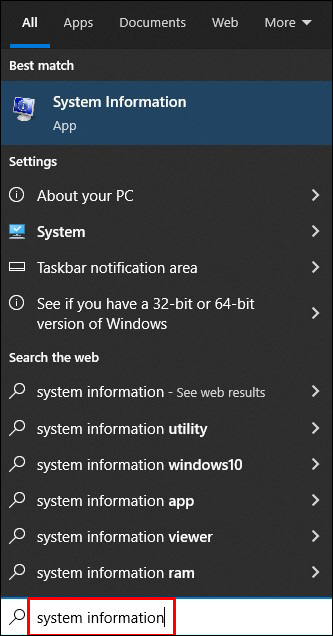
- Välj ”Systemöversikt”.
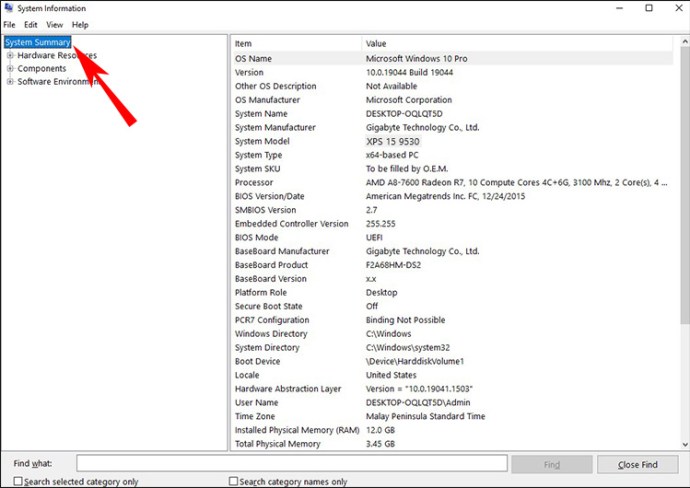
- Under ”Systemmodell” hittar du datorns ”Modellnummer”.
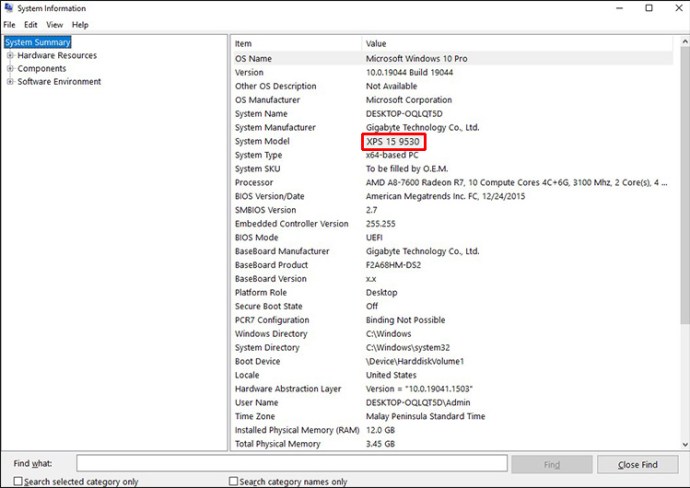
Använd Kommandotolken
Följ dessa steg för att hitta modellnumret via ”Kommandotolken”:
- Starta ”Start”.

- Sök efter ”Kommandotolken” och klicka på den.
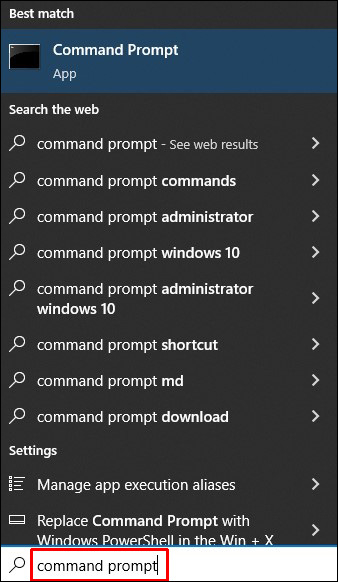
- För att se datorns modellnummer, skriv följande kommando:
wmic csproduct get name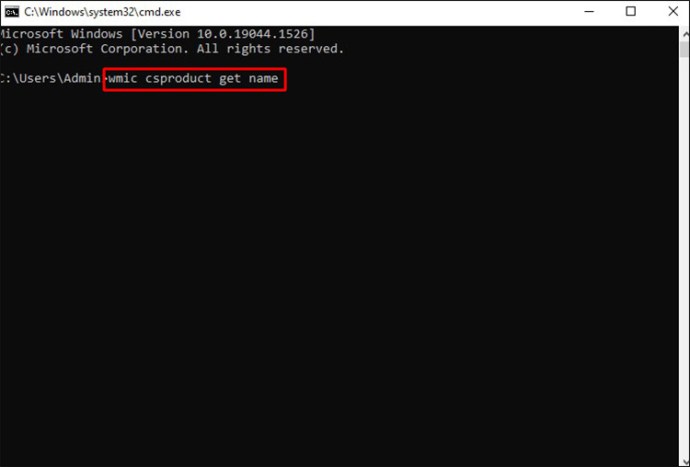
- Alternativt, skriv in det här kommandot för att visa modell och serienummer:
wmic csproduct get name,identifyingnumber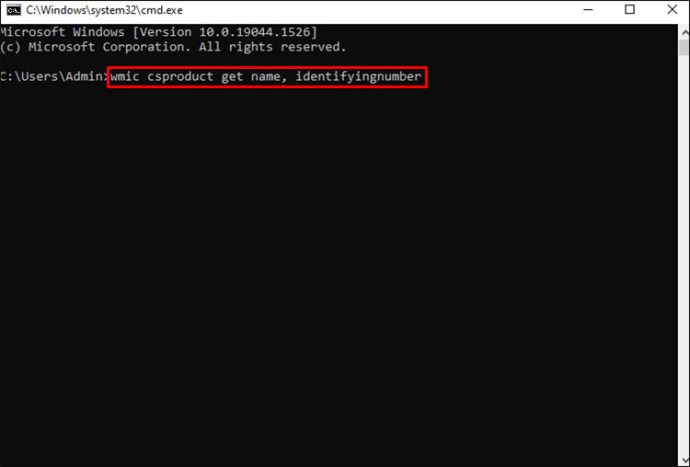
Använd PowerShell
Följ dessa steg för att hitta modellnumret i PowerShell:
- Öppna ”Start”.

- Sök efter ”PowerShell” och öppna det.
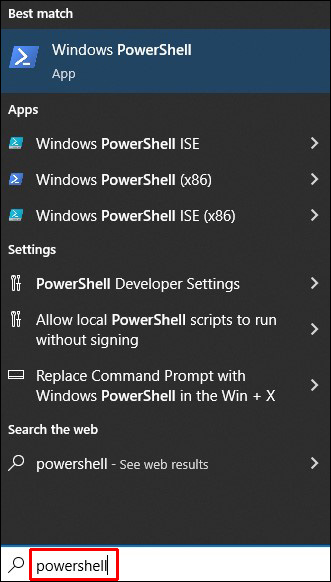
- Skriv följande kommando för att visa modellnumret:
Get-CimInstance -ClassName Win32_ComputerSystem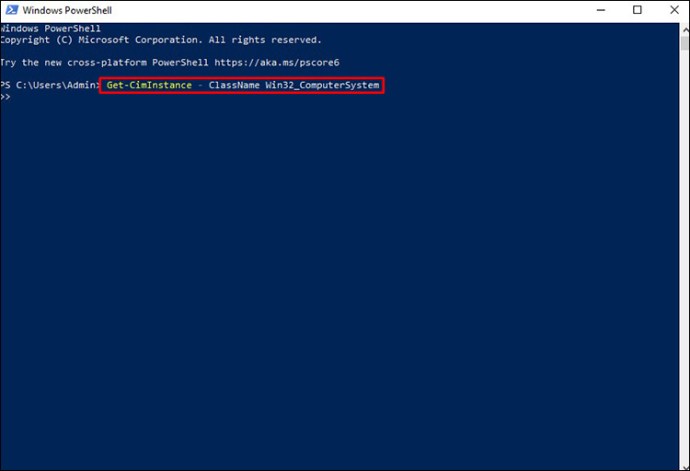
- Tryck på ”Enter”.
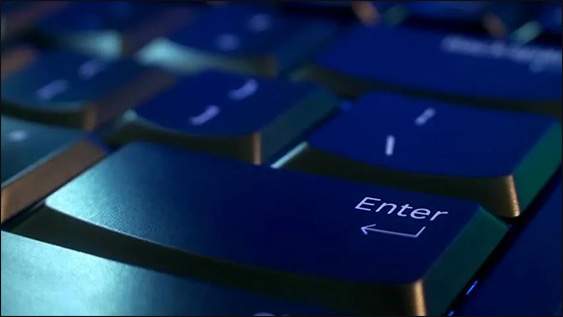
- Alternativt, använd detta kommando för att visa modell- och serienummer:
Get-CimInstance -ClassName Win32_bios.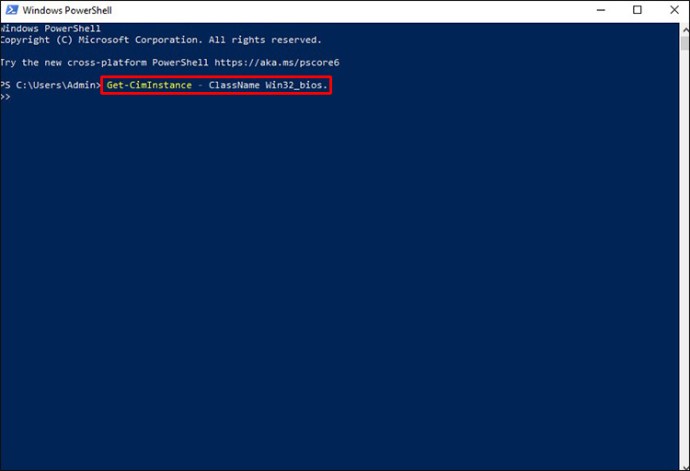
Vanliga frågor
Så hittar du modellnumret på en bärbar dator med Windows 10 eller 11
Om du inte hittar modellnumret fysiskt på din dator, försök med Kommandotolken eller via Systeminformation. Så här:
Använd Kommandotolken
- Öppna Kommandotolken som administratör.
- Skriv in följande kommando:
- wmic csproduct get name
- ”Modellnummer” visas.
Använd Systeminformation
- Tryck på tangenterna ”Windows” + ”X” och sedan på ”Kör”.
- Skriv in ”msinfo32” i kommandofältet.
- Modellnumret visas i fönstret ”Systeminformation”.
Så hittar du serienumret på en Windows-baserad dator
Datorns serienummer identifierar den unika modellen. Tillverkare använder numret för att avgöra om garantin fortfarande gäller. Så här hittar du det på en Windows-dator:
Använd Kommandotolken
- Skriv ”cmd” i sökfältet.
- I Kommandotolken skriver du:
- wmic bios get serialnumber
- Tryck på ”Enter”.
- Serienumret visas.
Hitta det på datorn
- Om datorn är ansluten till en strömkälla, koppla ur den.
- Vänd den upp och ner och leta efter en etikett på undersidan.
- Serienumret är en nummerserie som börjar med ”S/N” eller ”Serial Number”.
Vilken modell har din laptop?
En laptops modell kombinerar siffror, bokstäver eller symboler som representerar varumärket, designen och tillverkningsinformationen. Modellnumret berättar vilken serie datorn tillhör. Det ska inte förväxlas med serienumret, som är en unik identifieringskod.
Modellnumret finns på flera ställen, som på förpackningen, fysiskt på datorn eller i olika interna systemmenyer. Det är praktiskt när du behöver köpa specifik maskinvara för din dator eller när du felsöker problem.
Hur många laptops och/eller stationära datorer har du ägt eller använt? Vilka modeller var det? Berätta om din favoritmodell och varför i kommentarsfältet nedan.